Représentation 'Récapitulatif' - Editer (mode Edition)
Un clic sur le bouton « Editer » permet d’activer le mode Edition. Dans le mode Editer, vous pouvez modifier les valeurs de consigne et les tolérances correspondantes ou l’ordre d’impression définis pour un standard d’impression existant afin de créer un standard d’impression personnalisé ou encore utiliser des mesures existantes issues de la fonction « Mesurer ».
Les valeurs de densité non définies dans un standard d’impression et/ou les valeurs CIELab des couleurs secondaires et la surimpression peuvent être activées. Le standard d’impression fourni étant protégé en écriture, vous devrez l’enregistrer par la suite sous un nouveau nom.
Remarque : Dans la boîte de dialogue « Préférences > MDS », vous pouvez spécifier si vous voulez enregistrer les standards d’impression localement ou dans le recueil central de données (MDS). Par ailleurs, vous pouvez également indiquer que vous souhaitez utiliser les valeurs de teintes de Calibration Manager. C’est toujours le cas lorsque l’on travaille avec un MDS externe.
Les standards d’impression enregistrés localement peuvent migrer vers le MDS externe.
Remarque : Le jeu de courbes d’engraissement pour les standards d’impression Multicolor peut être importé depuis Calibration Tool. Dans ce cas, les courbes d’augmentation des valeurs de teintes ne pourront toutefois pas être éditées. Les courbes d’engraissement ne peuvent être éditées que si les standards d’impression sont créés et enregistrés localement et si l’option est désactivée via Calibration Tool. Si l’option est activée, les courbes d’engraissement ne pourront être éditées qu’avec Calibration Tool.
En mode Edition, sélectionnez le standard d’impression souhaité à partir des listes « Standard » et/ou « Support d’impression ». Vous voyez alors apparaître dans des diagrammes ou tables de valeurs la représentation de l’engraissement, des valeurs de consigne et de tolérance des valeurs CIELab et, le cas échéant, les densités ainsi que l’ordre d’impression.
Standard
La sélection du standard s’effectue dans deux listes :
•La liste de gauche permet de choisir le processus (CMYK, Multicolor ou Tons directs).
•La liste de droite sert à sélectionner le nom d’un standard d’impression existant.
Entrez un nom, sous lequel le nouveau standard d’impression doit être enregistré.
Support d’impression
Choisissez l’un des types de papier prédéfinis.
Les valeurs de couleur et tolérances diffèrent selon les supports d’impression. Pour Color Toolbox il existe des types de papier prédéfinis, ce sont les suivants :
•PT1 - blanc, couché brillant = PT2 - blanc, couché mat
•PT4 – non couché, blanc
PS Norm Type
Le « PS Norm Type » indique le type de standard d’impression actuel et peut contenir les valeurs suivantes :
•Offset (désigne le standard d’impression offset classique, bien connu)
•Epreuve comprend les standards d’épreuvage conformes à la norme ISO 12647-7 (accessibles sous « Comparer » dans les versions précédentes).
•Numérique comprend les standards d’impression numérique conformes à la norme ISO 15311.
•G7 comprend les standards d’impression offset américains conformes à la norme ISO 15339 ou ANSI/CGATS TR016.
Le « Type Delta E » indique la formule de différence colorimétrique utilisée par le standard d’impression actuellement sélectionné et peut avoir les valeurs suivantes :
•Delta Eab
•Delta E2000
L’ancien standard offset ISO 12647-2:2007 utilisé partout ne peut contenir que la formule de différence colorimétrique Delta Eab, alors que le nouveau standard offset ISO 12647-2:2013 utilise généralement Delta Eab, mais peut aussi - en option - prendre en charge le Delta E2000.
Le standard d’épreuvage utilise la formule de différence colorimétrique Delta Eab.
Le standard d’impression numérique n’utilise que la nouvelle formule de différence colorimétrique Delta E2000.
Le standard d’impression offset G7 utilise la formule de différence colorimétrique Delta Eab.
Cette entrée indique l’état de densité utilisé par le standard d’impression actuellement sélectionné pour la mesure de la densité ainsi que pour la détermination de l’engraissement du point de trame. Les standards d’impression plus anciens ne spécifiaient pas du tout l’état de densité, alors que les standards les plus récents spécifient précisément la mesure de la densité.
Dans Color Toolbox, l’état de densité étant spécifié dans « Préférences > Mesure », il est conseillé de vérifier l’état de densité du standard par rapport à votre propre méthode de mesure.
Le fichier de référence interne n’a d’importance que pour les standards de types « Epreuve », « Numérique » et « G7 ». Pour les standards d’impression offset, il n’a aucune signification.
Pour la comparaison des standards d’épreuvage, d’impression numérique et G7, il est nécessaire de disposer d’un fichier de référence interne. La mesure actuelle sera ensuite comparée à ce fichier de référence interne, et les écarts constatés seront analysés. Cette entrée indique le fichier de référence interne utilisé par le standard d’impression actuellement sélectionné.
Commentaire
Pour obtenir une description plus précise du standard d’impression, entrez ici des informations complémentaires sur son nom (par ex. renseignements sur la base, le support de mesure, les supports d’impression définis). Ce commentaire s’affiche sous forme d’info-bulle dans la structure arborescente de la Gestion, ce qui permet de mieux faire la distinction entre les différents standards et facilite de ce fait la sélection.
Afficher/Masquer les courbes d’engraissement
En mode Edition, l’engraissement est affiché dans une représentation graphique. Dans Color Toolbox, l’engraissement peut être déterminé par échelons de 10% ainsi que pour les deux points de référence : 25% et 75%.
Lorsque les standards d’impression sont créés et enregistrés localement, les courbes sont représentées ensemble pour les trois couleurs d’impression Cyan, Magenta et Jaune (couleurs primaires). La couleur Noir (K) est affichée séparément, car, en principe, ses valeurs de consigne sont plus élevées. Les petits points visibles sur les graphiques indiquent la zone dans laquelle l’engraissement a été déterminé.
Si l’engraissement provient de Calibration Tool, toutes les couleurs sont représentées dans un seul et même graphique. Un clic sur le graphique permet de basculer dans un affichage individuel ou de faire afficher la courbe suivante. Les canaux couleur correspondants s’affichent à droite du graphique.
Afficher/Masquer les valeurs d’engraissement
Dans la table des valeurs tonales, les valeurs de consigne et les tolérances d’engraissement spécifiées dans le standard d’impression sont indiquées en noir. En l’absence de valeurs, les chiffres apparaissent grisés. En haut du tableau, les couleurs d’impression sont représentées par un échantillon de couleur.
•Std = valeur tonale définie dans le standard d’impression
•Tol = valeur de tolérance
Les valeurs de consigne sont à saisir dans les champs « std » (standard). Les champs « Tol » (tolérance) permettent de définir une plage de tolérance (plus/moins par rapport à la valeur de consigne).
L’engraissement peut être spécifié par échelons de 10% ainsi que pour les deux points de référence : 25% et 75%. La spécification des valeurs tonales à 40% et 80% est courante, elle est obligatoire pour un standard d’impression.
Pour les couleurs primaires, vous pouvez également entrer une valeur de dispersion. La dispersion est la différence maximale entre les trois couleurs chromatiques du processus d’impression (sur le graphique, il s’agit de l’écart maximal). Cette valeur permet de définir une valeur seuil supplémentaire. Cela signifie que les valeurs réelles se situent hors du standard d’impression dès que cette valeur est dépassée, et ce, même si elles se trouvent à l’intérieur de la plage de tolérance.
Afficher/Masquer le blanc papier
La saisie du blanc papier s’effectue séparément étant donné que les tolérances sont habituellement différentes pour les valeurs L*, a* et b*.
Les tolérances par rapport au standard d’impression doivent être saisies individuellement dans la table, à droite, comme valeurs Δ.
Vous pouvez activer ou désactiver l’affichage/la saisie en option.
Afficher/Masquer les valeurs CIELab et les densités
Si vous le souhaitez, vous pouvez entrer les valeurs colorimétriques L*a*b* (aplats) pour toutes les couleurs. Pour cela, la case d’option correspondante doit être cochée. La tolérance est indiquée par la différence chromatique ΔE* (écart de couleur).
Remarque : Etant donné que les valeurs de consigne prescrites par les anciens standards d’impression pour les couleurs secondaires Rouge, Vert et Bleu et la surimpression (gris CMY) sont difficiles à respecter d’un point de vue technique, elles sont normalement désactivées.
Les couleurs sont indiquées par des échantillons de couleur. S’ils sont disponibles, les noms peuvent être sélectionnés dans les listes déroulantes, dans le cas contraire, ils pourront être saisis dans les zones d’entrée.
Egalement en option, vous pouvez faire afficher, sur la droite, les valeurs de densité finales pour les couleurs primaires Cyan, Magenta et Jaune ainsi que pour le Noir, en cochant les cases d’option correspondantes.
Remarque : Les standards d’impression fournis avec Color Toolbox contiennent des valeurs de densité d’aplat, mais elles sont toutes désactivées. En effet, du fait de la diversité des conditions de mesure, les valeurs de consigne de densité peuvent être difficilement spécifiées. Les standards ISO ne comportent pas de consignes de densité, car ce paramètre n’est pas standardisé ni clairement défini.
Vous pouvez activer ici ces valeurs de densité en cochant la case d’option correspondante. Les densités prédéfinies correspondent aux conditions de mesure avec filtre polarisant. Au besoin, vous pouvez modifier ces valeurs par écrasement.
Si vous sélectionnez un standard d’impression Multicolor ou en tons directs, les listes déroulantes vous proposeront trois fonctions supplémentaires pour ces champs de couleur :
•Importer à partir des nuanciers
La sélection de cette option provoque l’ouverture automatique de la boîte de dialogue « Importer à partir des nuanciers ». Commencez par choisir le nuancier souhaité puis la couleur à appliquer. Vous pouvez utiliser les fonctions de recherche simplifiée pour trouver la couleur souhaitée dans le nuancier (voir Nom).
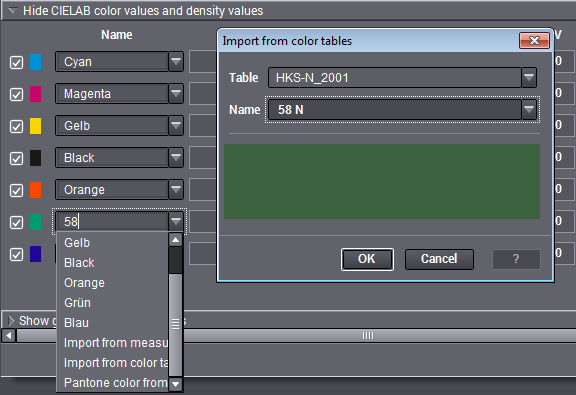
•Importer à partir des données mesurées
Pour générer de nouveaux standards d’impression Multicolor/en tons directs à partir de données colorimétriques, commencez par choisir sous « Mesurer > Forme test » le champ de couleur souhaité sur la forme test mesurée. Ensuite, sous « Standard d’impression », sélectionnez le standard d’impression que vous venez de créer, et sous « Valeurs CIELab et densités », choisissez l’entrée à laquelle vous souhaitez attribuer la valeur mesurée. La commande « Importer à partir des données mesurées » déclenche le chargement des valeurs. Il ne vous reste plus qu’à modifier le nom de la couleur.
IMPORTANT : L’enregistrement du standard d’impression devra se faire après chaque importation de données colorimétriques, avant de basculer dans la fonction « Mesurer » pour vous permettre, le cas échéant, de sélectionner un autre champ de couleur pour l’importation.
•Couleur PANTONE® issue des mesures
Cette fonction associe la fonction « Importer à partir des données mesurées » et le nuancier : Comme pour « Importer à partir des données mesurées », commencez par sélectionner le champ de couleur souhaité sur la forme test mesurée sous « Mesurer > Forme test ». Ensuite, sous « Standard d’impression », sélectionnez le standard d’impression que vous venez de créer, et sous « Valeurs CIELab et densités », choisissez l’entrée à laquelle vous souhaitez attribuer la valeur mesurée. Choisissez ensuite la commande « Couleur Pantone issue des mesures » pour utiliser les données colorimétriques du champ de couleur sélectionné sous « Mesurer > Forme test » pour rechercher automatiquement le ton direct dont les valeurs se rapprochent le plus des données colorimétriques. Suite à cela, la boîte de dialogue « Importer à partir des nuanciers » s’ouvre automatiquement en affichant le ton direct trouvé. Dans cette boîte de dialogue, cliquez sur « OK » pour que ce ton direct soit utilisé comme nouvelle couleur primaire. Les valeurs Lab du nuancier seront alors définies pour cette nouvelle couleur primaire.
IMPORTANT : Comme pour l’importation des données mesurées, l’enregistrement du standard d’impression devra se faire avant de basculer dans la fonction « Mesurer » pour vous permettre, le cas échéant, de sélectionner un autre champ de couleur.
Afficher/Masquer l’ordre d’impression
L’ordre d’impression défini pour le standard d’impression est représenté de façon symbolique par une machine à imprimer à huit groupes d’impression (maxi.). Les groupes d’impression actifs sont numérotés de droite à gauche et identifiés chacun par la couleur à laquelle ils correspondent.
Vous pouvez modifier l’affectation des groupes d’impression en cliquant sur les couleurs des différents groupes. La couleur change à chaque nouveau clic.
Choisissez la couleur souhaitée pour chacun des groupes d’impression en procédant de droite à gauche, en cliquant autant de fois que nécessaire pour atteindre la couleur souhaitée.
Remarque : Ce renseignement est purement indicatif et ne sera pas analysé.
Appliquer les valeurs existantes issues de la zone de mesure
Un clic sur « Appliquer les valeurs mesurées » permet de transférer automatiquement les mesures actuelles de la forme test ouverte dans la fonction principale « Mesurer » ou de l’élément de contrôle comme valeurs de consigne (standard) ainsi que les tolérances correspondantes.
Vous pouvez également activer l’option « Appliquer les valeurs tonales, si disponibles ».
Remarque : Vous ne pouvez supprimer un standard d’impression personnalité que dans le mode Affichage ou dans la représentation « Gestion ».